So deaktivieren Sie die Eingabe der Benutzerkontosteuerung (UAC) in Windows 10
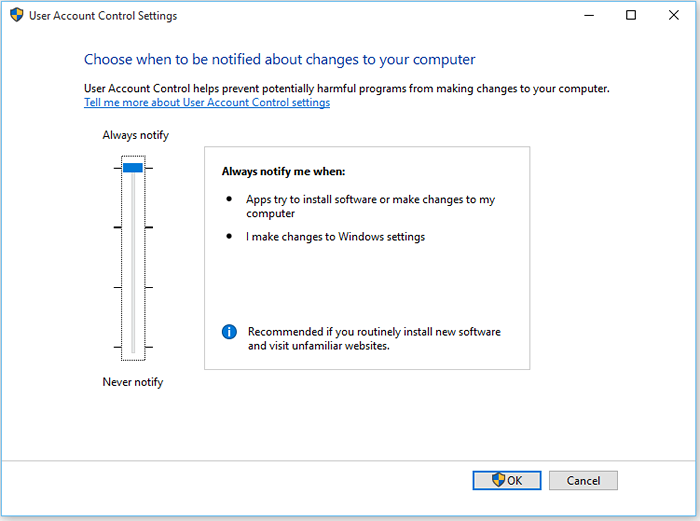
- 2149
- 43
- Aileen Dylus
So ändern Sie die UAC -Ebene (Benutzerkontensteuerung) in Windows: - Wir sind mit dem vertraut Eingabeaufforderung für Benutzerkonto -Steuerung in Fenstern. Dieses Eingabeaufforderungfenster wird angezeigt, wenn wir eine App installieren, die Verwaltungsberechtigte erfordert. Es wird auch angezeigt, wenn wir einige wichtige Systemeinstellungen ändern, für die die Genehmigung der Administrator erforderlich ist. Diese Funktion hilft Ihnen, Ihr System zu kontrollieren. Diese Funktion wurde in Windows Vista eingeführt. Dies war eine zentrale Sicherheitsfunktion in Windows. Diese Funktion wurde aufgenommen, um nicht autorisierte Änderungen an Ihrem Computer zu verhindern. Diese Änderungen könnten durch Apps, Viren oder andere Benutzer initiiert werden. Diese Funktion stellt also sicher, dass jede Änderung Ihres Systems mit Genehmigung des Administrators vorgenommen wird. Für die Sicherheit wird empfohlen, diese Funktion einzuschalten. Wenn Sie jedoch die UAC -Eingabeaufforderung satt haben, können Sie sie ändern oder ausschalten. Lesen Sie weiter, um den einfachen Trick zu lernen, um das UAC -Level in Windows zu ändern.
- Gehen Sie auf Bedienfeld -> System und Sicherheit -> Einstellungen für die Steuerung des Benutzerkontos ändern öffnen Einstellungen für Benutzerkonto -Steuerung.
- Außerdem können Sie starten Einstellungen für Benutzerkonto -Steuerung durch Eingabe von Uac im Suchfeld.
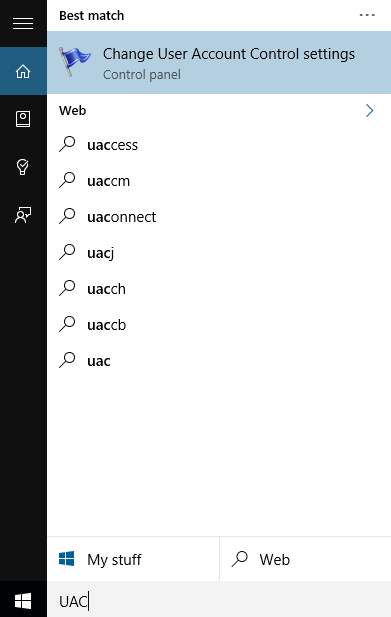
- Jetzt ist das Fenster für Benutzerkonto -Steuerung in Ihrem System geöffnet. Das Fenster verfügt über einen Schieberegler, der eingestellt werden kann, um die zu ändern UAC -Einstellungen. Standardmäßig werden Sie nur benachrichtigt, wenn Apps versuchen, Änderungen vorzunehmen.
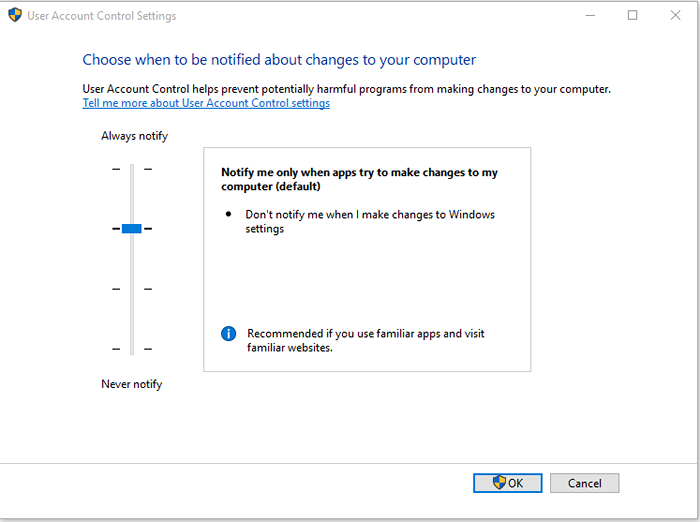
- Sie können zwischen einem der vier Ebenen wechseln. Im Immer benachrichtigen Level werden Sie benachrichtigt, wenn Apps Änderungen an Ihrem System vornehmen oder wenn Sie Änderungen an Windows -Einstellungen vornehmen.
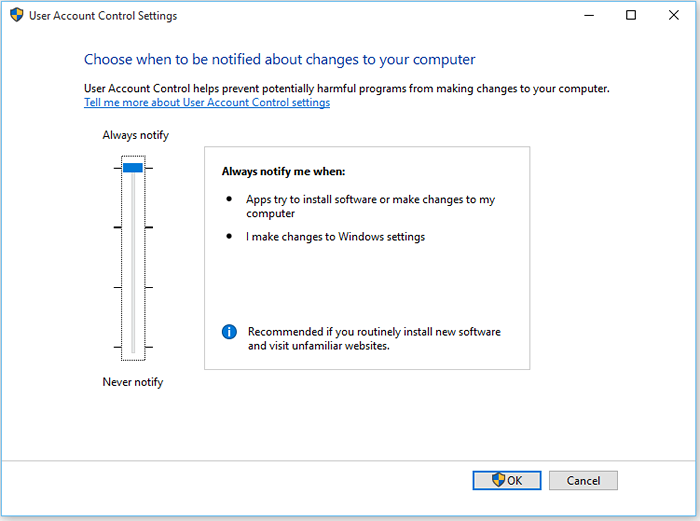
- Im Niemals benachrichtigen Level Sie werden nicht über die Änderungen in Ihrem System informiert, was nicht empfohlen wird.
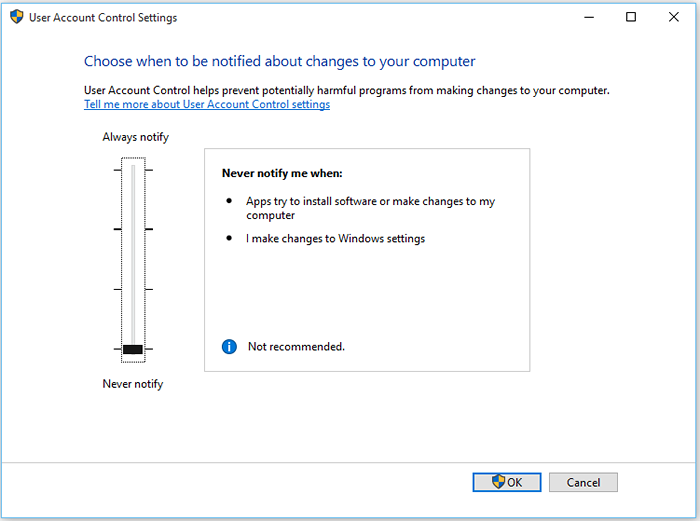
- Nach dem Verschieben des Schiebereglers in die erforderliche Position klicken Sie auf OK Taste. Abhängig von der vorherigen UAC -Ebene erhalten Sie eine Eingabeaufforderung für Benutzerkonto -Steuerung um die Aktion zu bestätigen.
Wechseln Benutzerkontensteuerung Level ist eine einfache Aufgabe in Windows. Ich hoffe, Sie haben den Artikel genossen.
- « So beheben Sie Probleme mit Audiovolumen in Windows 10
- So deaktivieren Sie die Begrüßungsseite in Microsoft Edge »

